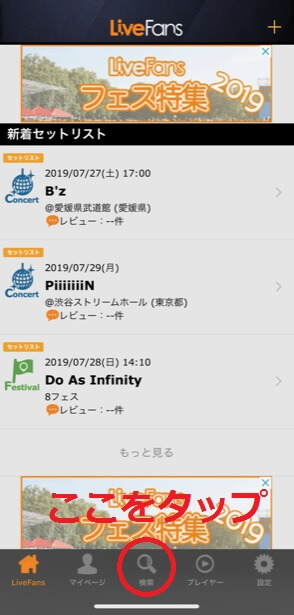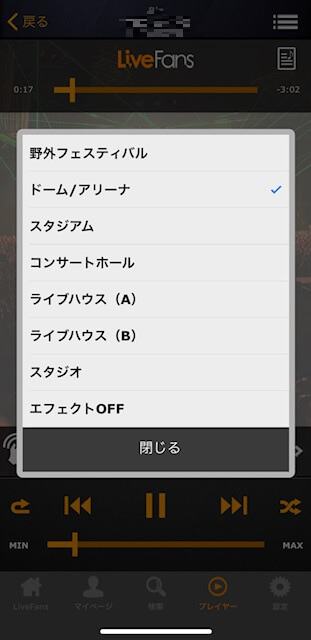こんばんは。聖一朗(@sei01row)です。
皆さんは好きなアーティストのライブに参戦した時のセットリストって、覚えて帰って来れますか?
また、ライブでスゴく盛り上がった時のセットリストを、再現してミュージックプレイヤーで聞いてみたいと思ったことはありませんか?
今回はそんな人におすすめしたいアプリ『LiveFans』を紹介したいと思います。
スマホのミュージックプレイヤーに音楽が入っていることが前提ですが、参戦したライブの終了後すぐにスマホの中にセトリを作成することが出来るスグレモノです。
大好きなアーティストのライブに参加した余韻を楽しみたい方!
参加することは出来なかったけど、ライブの臨場感を味わいたいという方には是非試して頂きたいです!
目次
スマホに音楽を入れておくこと
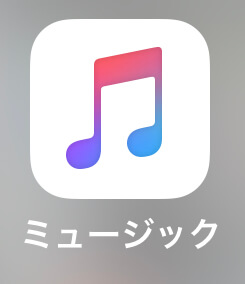
まず大前提として、スマホの中に音楽が入っていないとセトリ作成どころではありません。
ちなみにボクの場合、B’zの大ファンなんですがスマホには全曲収録しました。
iphoneの場合はPCでiTunesを使ってCDから取り込むかDLで購入する方法ですね。
androidの場合も似たような感じではないかと思います。
スマホで音楽を聴いている方なら、この辺の説明は不要かな?と思いますので、割愛させて頂きます。
とにかく、まずはスマホに音楽を取り込む作業を行ってくださいね!
LiveFansでのセトリの作成方法
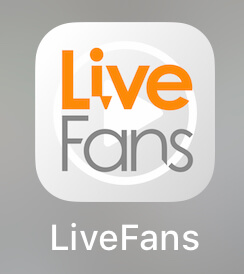
LiveFansのアプリをDLしましょう。基本的に無料ですのでご安心を。
起動すると、このような画面になります。
何度も言いますけど、ボクはB’zの大ファンなので検索しなくてもB’zの情報が出ちゃってますね。
一番下の真ん中、虫眼鏡のマークをタップして好きなアーティストを検索してみましょう。
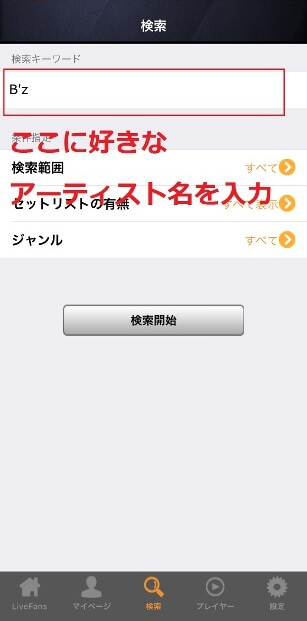
赤い囲みの部分に好きなアーティスト名を入れて検索します。
インディーズバンドや、コアな人気のバンドなどを僕自身がよく知らない為、その手の検索でちゃんと出てくるかは試してみてください。
『検索範囲』や『セットリストの有無』『ジャンル』は特にイジらなくても大丈夫ですので、そのまま検索開始をタップします。
 アーティスト名が検索にヒットしますので、アーティスト名をタップします。
アーティスト名が検索にヒットしますので、アーティスト名をタップします。
部分検索でも候補が現れますが、探す(選ぶ)手間を考えれば入力しちゃうのをオススメします。
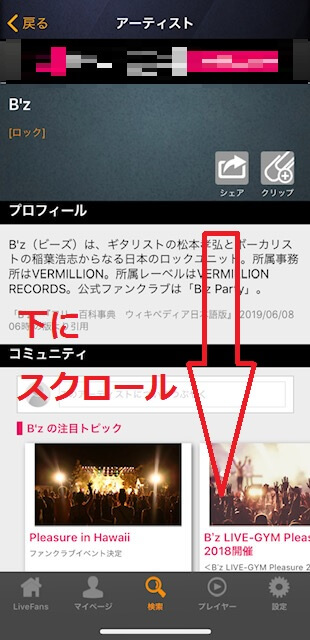
ちょっとしたアーティストの情報が出てきますが、その辺は軽く流し読みしつつ下にスクロールします。
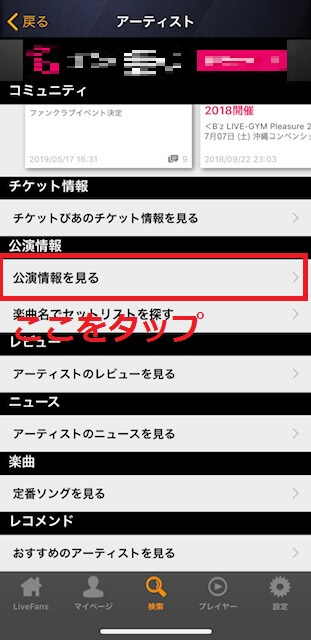
下にスクロールするとこのような画面が出てきます。
今回は『自分が参戦したライブのセトリを作成する』方法の解説となりますので、『公演情報を見る』をタップして下さい。
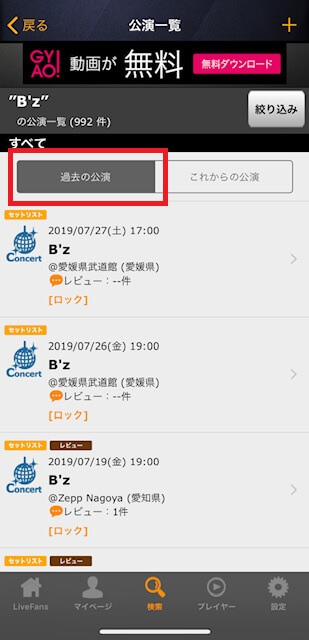
タップするとこんな画面になります。この中で公演日程を選ぶんですが、各公演日程のセトリはこの段階では出てきません。ここら辺がこのアプリの親切なところだと思います。
B’zの場合、すべての公演のセトリが同じわけではないので、すべての日程が終了するまでは他の会場でのセトリをなるべくなら見たくありません。
そんなわけで他のアーティストで『これからの公演』をタップしてみたんですが、セトリは表示されませんでした。
過去の公演になっていることを確認して、公演日程を選択します。
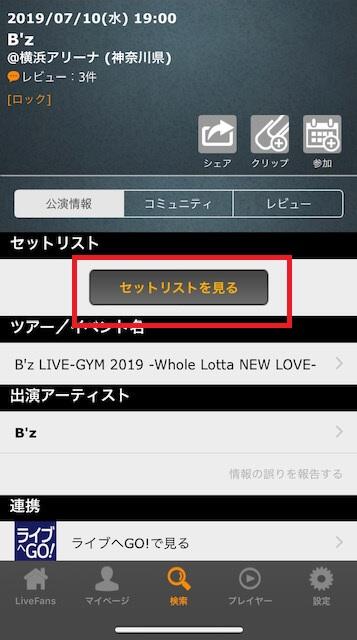
公演日程を選ぶとこのような画面になりますので、ここで『セットリストを見る』をタップして初めてセットリストを見ることが出来ます。
なので、万が一公演日程を間違えて選んでしまっても、この段階では表示されませんので、安心してください。
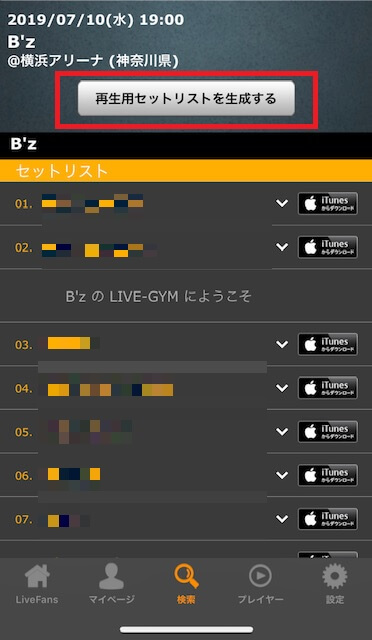
こんな感じでセトリが表示されます。右側にiTunesでDLのボタンが表示されていますので、ここでスマホに入っていないものは購入できます。
確認したら『再生用セットリストを作成する』をタップ。そうすると自動的にミュージックアプリから曲を検索して、セットリストが生成されます。
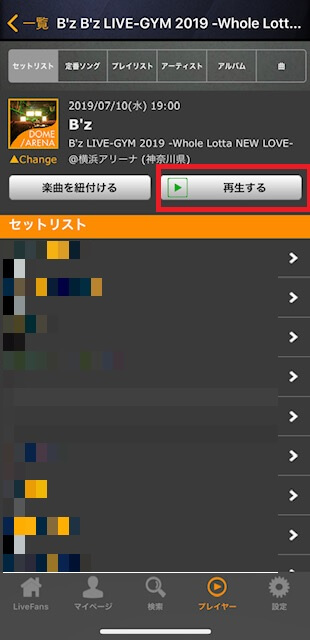
あとは再生するだけです。この段階で曲が入ってないものは飛ばされるようになりますが、出来ればセトリのまま聞きたいですよね?
なので足りなかった場合は、ミュージックを追加してから再度この操作をしてみて下さいね。
エフェクトで臨場感アップ?
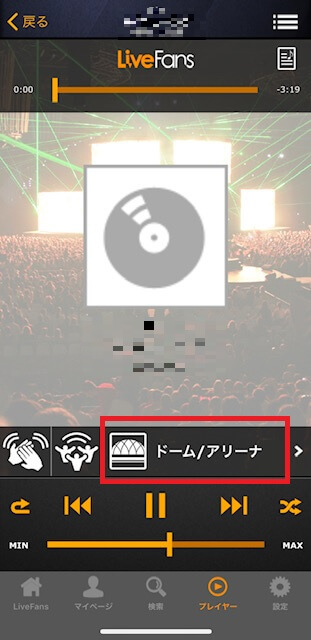
これが再生されている時の画面なんですが、赤く囲んだ部分は公演会場によって変わります。
ボクは横浜アリーナ公演のセトリを作成したために、ここは『ドーム/アリーナ』になっています。
この状態で聞き始めると、エフェクトがいい感じにかかり観客の声援も入るという演出がなされます。
目をつぶって聞くと、確かに臨場感がアップしていい感じなんですが、実際の音楽が小さくってしまい聞きづらいと感じることもあるかもしれません。
実際にボクも車の中で聞いていたら、声援の方が大きく聞こえてしまいました。
そこで赤い枠の部分をタップすると…
『エフェクトOFF』にしてしまえば、普通の音で聞こえる為セトリ順で普通に聞きたいという人は(ボクはそうしたい)OFFで聞くのがいいですね。
セットリストを確認するだけでもオススメ
大好きなアーティストのライブ、もちろん参戦して生で聞きたいですが、チケットが取れなかったり事情があって行けなかったという場合もあると思います。
そんな時に、その時のセトリを確認したいという場合にも、こちらのアプリが活用できます。
行けなかったライブのセトリはちょっと切なくなってしまいますが、その曲順で音楽を聴いて「行きたかった(泣)」という想いを和らげてみてはいかがでしょうか?
今回はそんなセトリの作成が出来るアプリ『LiveFans』を紹介させて頂きました。
セトリを知りたい!という方や、セトリの順番に曲を聴きたいという方、是非試してみて下さいね!
ダウンロードはコチラから